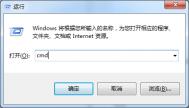Win7如何查看系统安全标识符SID
查看SID的方法
1、点击开始运行,输入cmd,打开命令提示符窗口;

2、在命令提示符窗口输入whoami /user,回车;

3、SID下方的字符就是本系统的SID安全表示符了!
(本文来源于图老师网站,更多请访问http://m.tulaoshi.com)win7系统将时间调整为24小时制的操作方法教程

1、使用Win+I键调出控制面板,然后在控制面板上点击时间、语言和区域,点击更改时间日期和数字格式;

2、接着在打开的区域窗口上,将短时间处的时间修改为HH:mm;

3、然后再将长时间处的时间修改为HH:mm:ss,再点击确定按钮保存;
4、设置完成后,我们即可查看到任务栏时间区域处的时间已经被修改为24小时制,如果你要修改为12小时,直接将短时间处一栏修改为tt h:mm ;
5、然后将长时间栏修改为tt h:mm 。
有需要的朋友一定要和图老师小编学习啊,只要根据上述步骤简单设置,我们就能拥有对时间更加精准的感知力和敏感度。
win7系统播放视频出现锯齿线条问题的解决方法
1、先在Win7系统开始菜单上,点击控图老师制面板,然后在控制面板上点击进入系统-高级系统设置项;
(本文来源于图老师网站,更多请访问http://m.tulaoshi.com)
2、在Win7系统属性对话框中,切换至高级选项卡中,然后点击性能处的设置;

3、接着在打开的性能选项窗口上,勾选启(图老师整理)用桌面组合,再点击确定按钮保存修改。

win7系统打开预览窗口显示速度过慢怎么处理
1、使用Win+R键调出运行对话框,然后在运行窗口中输入Regedit命令;

2、打开注册表编辑器。接着在注册表上,将路径定位至HKEY_CURRENT_USERControl PanelMouse中;

3、在Mouse项的右侧窗格中找到MouseHoverTime,并双击打开进入数值修改窗口,将默认400修改为100,这边的单位为毫秒,再点击确定按钮,然后退出注册表编辑器。

这个方法是非常简单的,但却可以解决我们的不便,我们可能在功能健全时没有注意到这个实用的功能,但是一旦功能出问题就会立马察觉,进行相关设置后,预览窗口又能正常工作了。